1、下载 VS2013 先下载VS2013 编译器开发工具 链接放不了 T T Visual Studio Ultimate 2013 钥密:BWG7X-J98B3-W34RT-33B3R-JVYW9 2、解压 iso 文件 使用解压软件,右键解压到文件夹【注意是解压到文件夹,
1、下载 VS2013
先下载VS2013 编译器开发工具 链接放不了 T T
Visual Studio Ultimate 2013 钥密:BWG7X-J98B3-W34RT-33B3R-JVYW9
2、解压 iso 文件
使用解压软件,右键解压到文件夹【注意是解压到文件夹,而不是直接从解压软件中直接双击 vs_ultimate 软件安装,为了防止零基础同学安装失败】
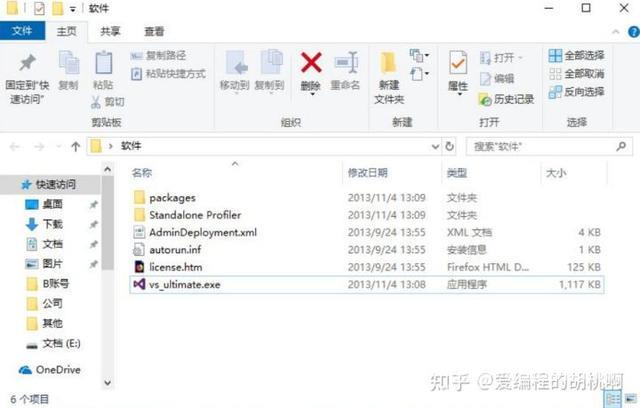
3、安装 VS2013
选择安装路径,路径可以更改,但必须保证磁盘空间足够,选择同意协议
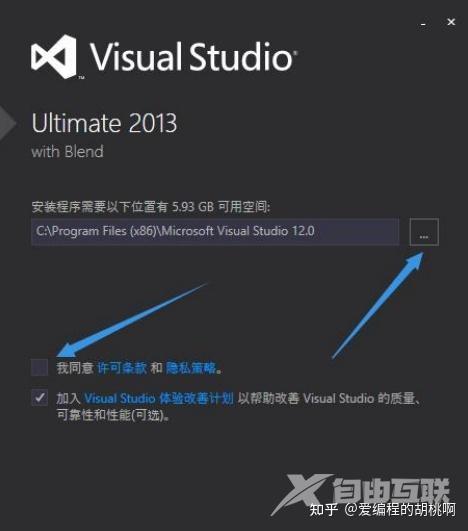
本人的知乎号:@爱编程的胡桃啊
之后会出现下一步,点击下一步,接下来安装可选功能,保持默认或是只选用于 C++的
Microsoft 基础类就行。
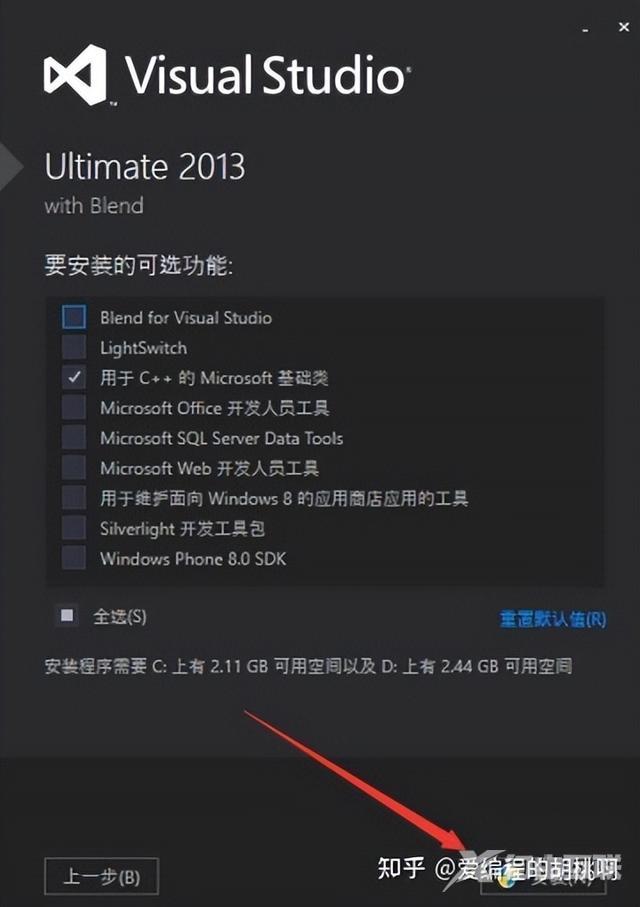
大约等待半小时,安装成功点击启动
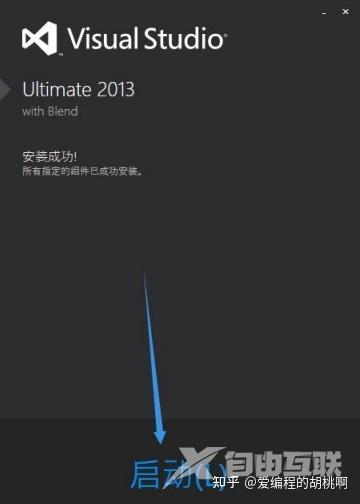
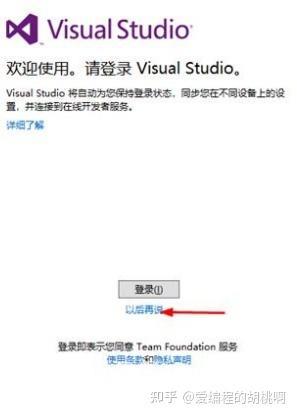
进入主界面之后,找到帮助菜单,点击注册产品,更改产品许可证,输入密钥注册就可以永久使用了
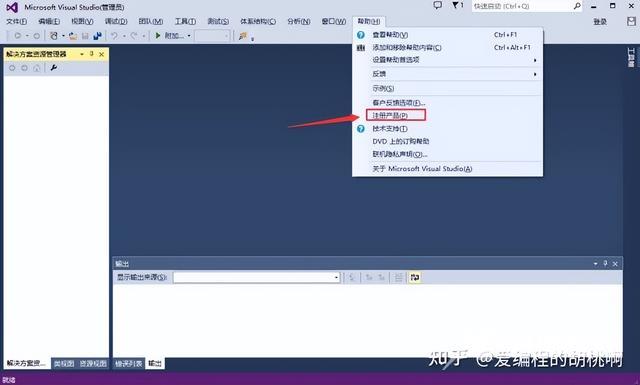
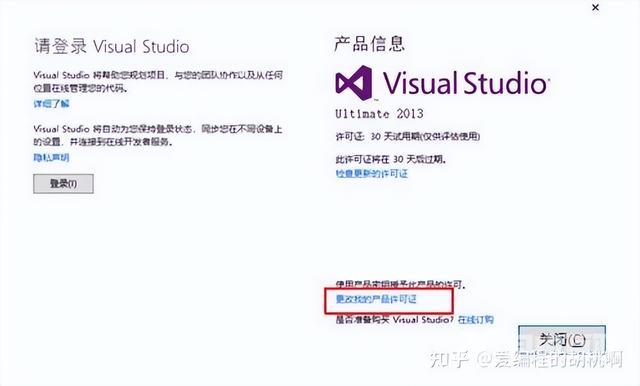
4、创建桌面快捷方式
安装好之后,VS 不会在桌面创建快捷方式,很多同学找不到再次打开方式,错误的再次打开安装包。
找到开始菜单【电脑左下角 Windows】,找到 VS2013 快捷方式,复制到桌面
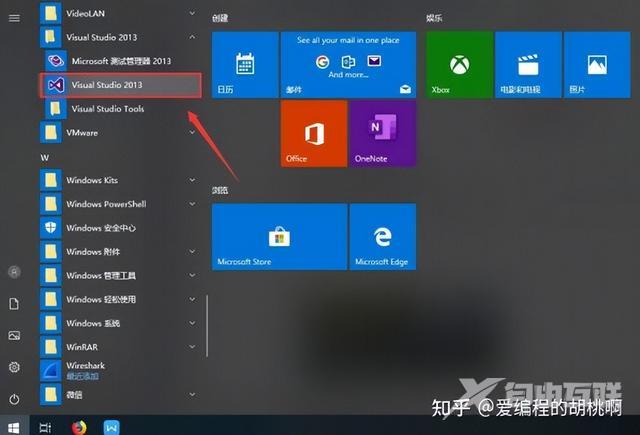
5、完成
恭喜您,您的开发工具已经安装完成了,开始您的编程之旅吧!
有用的话记得点赞收藏一下哦!!感谢各位小伙伴们的支持 下一篇教大家创建项目开启编程之路~
